word文档没有保存就关闭了怎么恢复?如何恢复未保存的word文档?小编在网上找到了几种恢复的方法,亲测了一下真的很有效。只要找到正确的方法,没有保存的word也可以恢复。下面小编就和大家分享一下,希望对有类似经历的朋友有所帮助。

方法1.重启Word以打开自动恢复文件
当word未保存关闭时,您可以关闭并重新打开Word,并尝试使用“文档”功能进行恢复。如果Word找到任何自动恢复的文件,将打开“文档恢复”任务窗口,缺失的文档应列为“文档名称[原始]或“文档名称[已恢复]”。找到需要恢复的word文档,双击“文档恢复”中的文档名称,选择“文档”>“另存为”,然后将文档另存为.docx文件。
方法2.使用自带恢复功能。
如何在没有保存的情况下恢复word文档?您可以使用“自动恢复”功能来恢复未保存的Word文档。以下是如何使用该功能恢复的演示。
启动word单击文件按钮,选择选项并单击保存。获取自动恢复文件的路径自动恢复框。使用文件资源管理器到达路径,找到您的文档.asd扩展名称,然后双击它打开它。
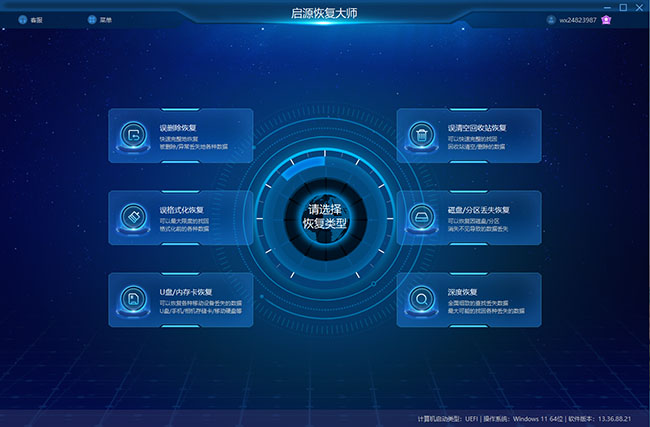
方法3.从临时文件中恢复
打开新的word文档,点击左上角的“文件”选项卡,弹出界面,点击“信息”,右侧点击“管理文档”,选择“恢复未保存的文档”。
弹出一个暂时没有保存文件的窗口,找出没有保存的word文件,点击“修改日期”进行排序搜索。
选择要恢复的word文档,点击打开后选择“另存为”,重新保存到新的位置。
方法4.恢复备份位置
我们也可以尝试从备份位置恢复没有保存的word文档。以Word2013为例,向您展示操作步骤:。
执行Word2013。按下“文件”菜单>“打开”>选择“我的电脑”,然后按下“浏览”。找出存储消失文件的文件夹。
在文件类型列表(Word文件)中,选择word文件。备份文件的文件名称通常包含“备份”,点击备份文件,然后按下“开启”。
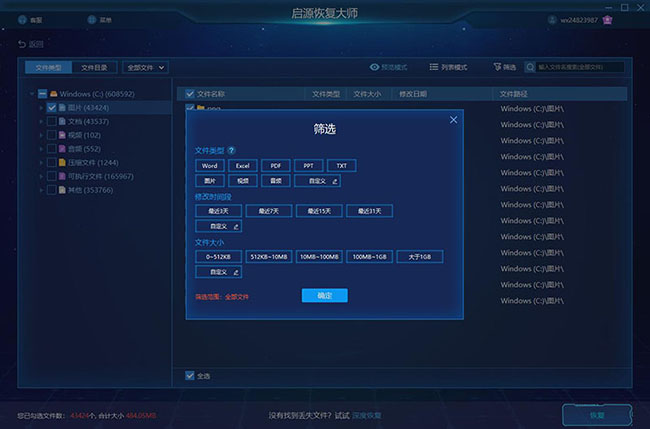
方法5.使用数据恢复软件
如果上述方法无法找回丢失的word文档,也可以使用专业的数据恢复软件,几个简单的步骤就可以恢复丢失的Word文档。通过扫描您的计算机硬盘和外部存储设备,可以恢复删除的文件和文件夹。过程如下:
第一步:打开数据恢复软件选择磁盘,并点击「扫描」按钮。
这是第一步。你需要知道Word文件丢失在哪里,一般选择硬盘。如果您正在使用USB移动盘或SD卡,请选择外部设备。
第二步:扫描丢失的文件
第三步:选择Word文件并恢复文件
扫描完成后,选择「筛选」下拉列表「文档」,Word文件可以更快地找到。还可以预览Word文件。最终,选择所需文件并点击「恢复」。
以上是小编要和大家分享的如何在没有保存的情况下恢复word文档的五种恢复方法。



 立即下载
立即下载 丢失数据恢复教程
丢失数据恢复教程

